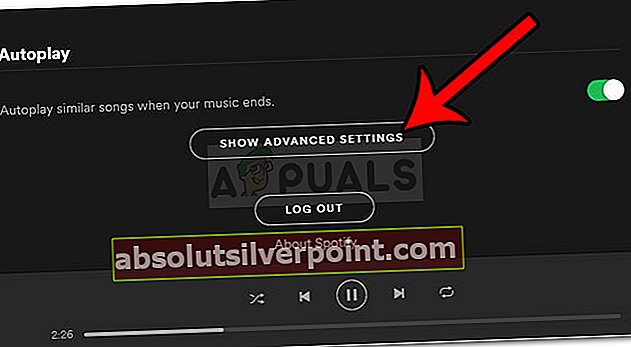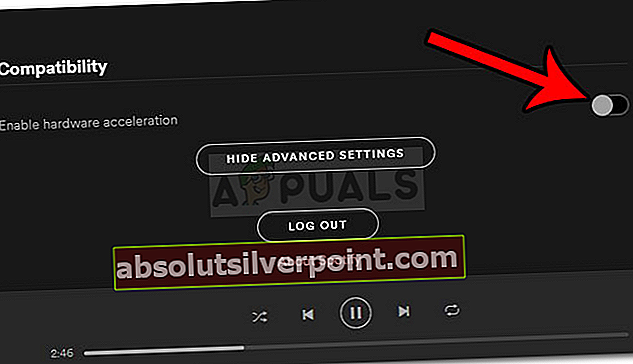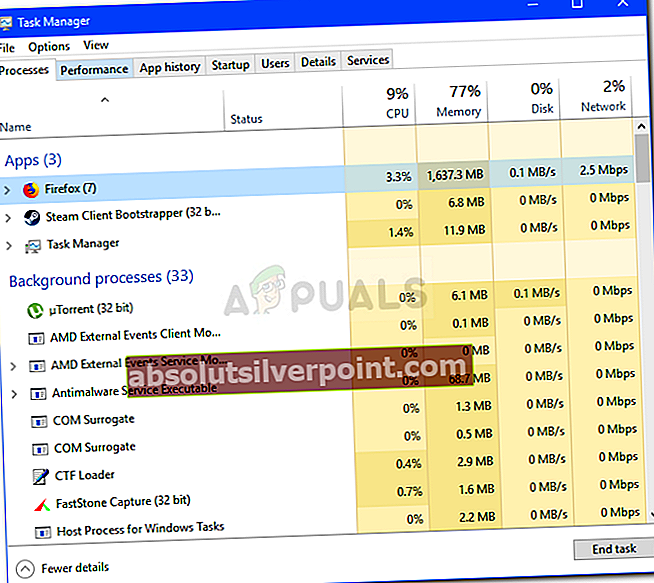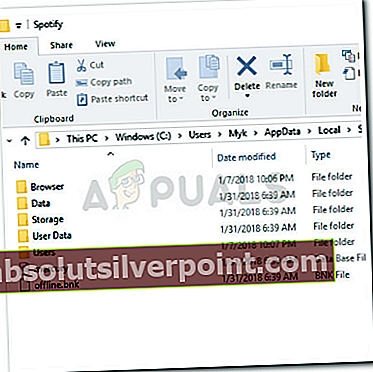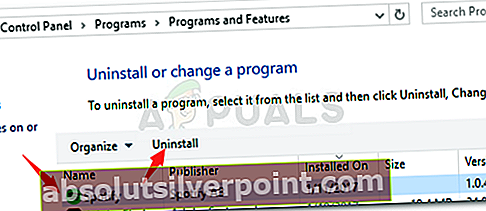Spotify on loistava musiikin suoratoistosovellus, joka on ilmeisesti yksi parhaista. Sillä on kuitenkin omat ongelmansa ja virheensä. Yksi yleisimmistä virheistä Spotify-sovelluksessa on sen hidas navigointi ja lataus. Suurin osa käyttäjistä on ilmoittanut kohtaavansa tämän, ja se on todella este. Kukaan ei voi tehdä kompromisseja musiikista, esimerkiksi jos tunnet olosi vähäiseksi ja tarvitset musiikkia piristämään sinua? Tai ehkä olet kavereidesi kanssa ja tarvitset musiikkia mielialan piristämiseksi? Spotify vaaditaan todella tällaisissa tapauksissa. Sen hitaus voi kuitenkin olla todella raivostuttavaa.
Spotify tunnetaan jatkuvista päivityksistään, jotta käyttäjät voivat nauttia uusimmista ominaisuuksista. Tämä ongelma ei kuitenkaan ole niin vastenmielinen ja kiertotapa on melko helppo. Tietenkin musiikin suoratoisto vaatii nopeaa Internet-nopeutta, muuten kohtaat puskuroinnin, jota ei voida hyväksyä nykyaikana. Joka tapauksessa, kaiken sanottuamme, tutustutaan tämän asian syihin -

Mikä aiheuttaa Spotifyn hitaan latautumisen?
Tämä ongelma voi johtua monista yleisistä ongelmista, kuten -
- Hidas internetyhteys. Jos sinulla on huono internetyhteys ladatessasi Spotify-sovellustasi, se voi mahdollisesti olla sen syy.
- Sekoitti Spotify-tiedostot. Jos sinulla on ollut huono Spotify-asennus eli virtakatkos asennuksen aikana, se voi olla syy.
- Muistin käyttö. Jos muut sovellukset käyttävät järjestelmämuistiasi melko vähän, minkä vuoksi Spotify ei pysty käyttämään vaadittua määrää, se voi olla myös syy.
Voit nopeuttaa Spotify-sovellustasi soveltamalla seuraavia ratkaisuja: -
PC: lle:
Ratkaisu 1: Laitteistokiihdytyksen poistaminen käytöstä
Spotify käyttää oletuksena laitteistokiihdytystoimintoa, jonka avulla se voi suorittaa tehtäviä korkeammalla tehokkuudella ja korkeammalla prioriteetilla. Siinä on kuitenkin haittapuoli. Sen nopeuttamisen sijasta se voi joskus olla syynä hidastamiseen, aivan karmaan. Voit korjata ongelman poistamalla laitteistokiihdytyksen käytöstä:
- Avaa Spotify sovellus.
- Napsauta vasemmassa yläkulmassa Muokata ja valitse Asetukset avattavasta luettelosta.
- Klikkaa 'Näytä lisäasetukset’.
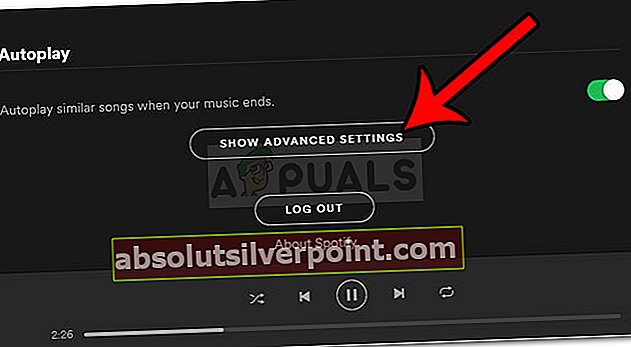
- Yhteensopivuus-kohdassa näetOta laitteistokiihdytys käyttöön’.
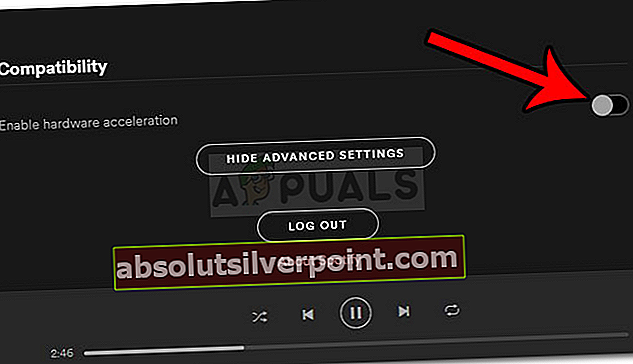
- Laita se pois päältä.
Ratkaisu 2: Muistin vapauttaminen
Toinen syy hitaalle käynnistymiselle olisi riittämätön muisti. Jos taustasovelluksesi, kuten Chrome, Firefox tai jokin muu, käyttävät paljon muistiasi, sovellus ei pysty käyttämään vaadittua muistia, joten prosessi hidastuu. Siksi joudut vapauttamaan muistia, jos siitä puuttuu. Näin:
- Napsauta hiiren kakkospainikkeella tehtäväpalkkia ja valitse Tehtävienhallinta.
- vuonna Prosessit välilehdellä, etsi sovelluksia, jotka käyttävät paljon muistia.
- Napsauta korostaaksesi se ja paina sitten Lopeta tehtävä.
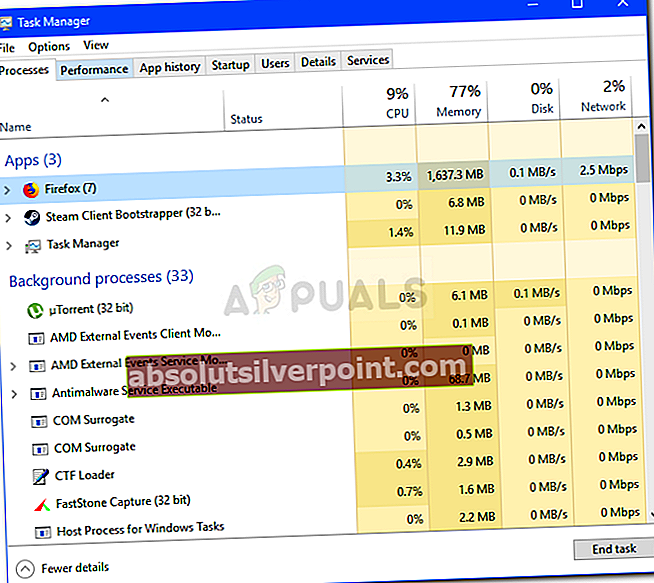
- Kun olet vapauttanut riittävän määrän muistia, yritä avata Spotify uudelleen ja katso, onko se nopeampi.
Ratkaisu 3: Spotify-kansioiden puhdistaminen
Jotkut käyttäjät ovat ilmoittaneet, että heidän ongelmansa on ratkaistu poistettuaan tiettyjen Spotify-kansioiden sisällön. Voit tehdä tämän seuraamalla näitä ohjeita:
- Jos Spotify-sovelluksesi on auki, sulje se.
- Sitten avaa Resurssienhallinta.
- Liitä seuraava polku Windows Explorerin hakemistoon / osoiteriville:
C: \ Users \ Administrator \ AppData \ Local \ Spotify \
- Varmista, että vaihdat Järjestelmänvalvoja käyttäjänimelläsi.
- Poista sieltä sisällön sisältö Tallennus, data ja selain kansioita, mutta varmista, ettet poista kansioita itse.
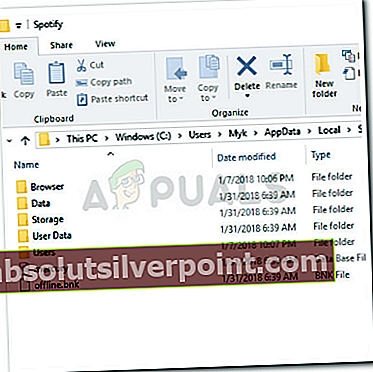
Ratkaisu 4: Asenna Spotify uudelleen
Joskus jos sinulla on ollut viallinen asennus, ts. Jos tietokoneesi sammutettiin asennuksen aikana, se saattaa sekoittaa tiedostot. Tällaisessa tapauksessa joudut asentamaan sovelluksen uudelleen noudattamalla seuraavia ohjeita:
- kiinni Spotify.
- Siirry Käynnistä-valikkoon ja avaa Ohjauspaneeli.
- Napsauta Poista ohjelman asennus -kohdassa Ohjelmat ja ominaisuudet.
- Etsi ja poista asennusohjelmien luettelosta Spotify.
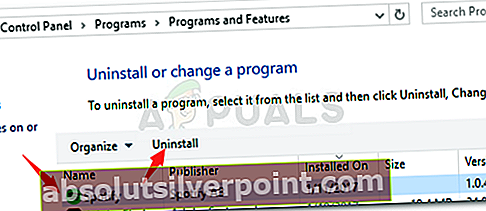
- Lataa Spotify sen virallinen nettisivu ja asenna se sitten.
Androidille:
Ratkaisu 1: SD-kortin poistaminen
Android-järjestelmillä on yleensä mahdollisuus käyttää älypuhelimeen asetettua SD-korttia muistin tallentamiseen ja käyttää sitä sovellustietojen tallentamiseen. Jos Spotify-sovellustiedostosi on tallennettu SD-kortille, se latautuu ja prosessoidaan tavallista hitaammin, koska sovelluksen toiminnan luku- / kirjoitusaika on hitaampi SD-kortilla verrattuna sisäiseen muistiin.

Siirrä Spotify kohteeseensisäinen muistijapoista SD-kortti(vaikka sinulla ei olisi sovellustiedostoja SD-kortilla). Käynnistä Android-laite uudelleen ja tarkista, onko ongelma ratkaistu.
Ratkaisu 2: Uudelleenkytkentä / uudelleenasennus
Toinen mahdollinen kiertotapa, jonka käyttäjät löysivät, oli kirjautuminen Spotify-sovellukseen uudelleen älypuhelimellasi. Tämä pakottaa sovelluksen nollaamaan sisäiset kokoonpanonsa ja lataamaan käyttäjätiedot uudelleen tyhjästä.
Jos kirjaaminen uudelleen ei onnistu, harkitseasentaminen uudelleenhakemus. Tämä varmistaa, että virheelliset tiedostot korvataan (jos sellaisia on) ja juuri päivitetyt tiedostot haetaan PlayStore-kaupasta.